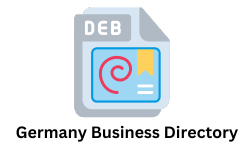Yksi GA4:n rajoituksista on, että et voi raportoida tietyistä konversioista Looker Studiossa (aiemmin Data Studio). Voit raportoida, kuinka monta konversiota tapahtui GA4-tilistä, mutta jos sinulla on erityyppisiä konversioita (kuten Ota yhteyttä -konversio), et voi tarkastella sitä erikseen.
Voit tarkastella kaikkia GA4-konversioita tai yksittäisiä konversioita. Esimerkiksi Hankinta > Liikenteen hankinta -raportissa on Tulokset-sarake. Napsauta avattavaa Konversiot-valikkoa, niin voit valita vain tietyn tuloksen.
Looker Studiossa voit nähdä GA4-konversiot, mutta ei ole selvää tapaa tarkastella tätä yhtä konversiota. Et voi suodattaa sitä, koska sinun on suodatettava se “tapahtuman nimen” perusteella – ja jos teet niin, se sotkee muiden tapahtumien raportoinnin.
Videossa ja alla olevissa vaiheissa näytämme sinulle pari eri tapaa näyttää yksittäisiä GA4-konversioita Looker Studiossa:
Voit tehdä sen sekoituksella. Sinun ei tarvitse pystyä tekemään muutoksia GA4-tiliin, jotta tämä toimisi.
Voit luoda mukautettuja mittareita GA4:ssä.
Looker Studion sekoitukset ovat tehokkaita, mutta voivat olla melko monimutkaisiaKatso
blogiani/videoni Mastering Blendsistä Looker Studiossa, jos olet uusi sekoitusten käyttäjä. Vaikka sinusta tuntuu, että ymmärrät sekoituksia melko hyvin, on aina hyvä idea tarkistaa sekoituksen tuloksena olevat arvot ja varmistaa, että se tekee mitä haluat.
Kirjoita hakuvälilehteen “tapahtuman nimi”. Aseta “on yhtä kuin” ja kirjoita sitten tapahtuman nimi – esimerkiksi “Contact_Us_submission”.
Nimeä suodatin – esimerkiksi “GA4 – Tapahtuman nimi vastaa contact_us_submissions”.
Napsauta oikeasta alakulmasta Tallenna – suodatin otetaan automaattisesti käyttöön tietolähteessä.
Nimeä mittari, jota juuri muokkaat taulukossa 2. Napsauta Konversiot-kohdan vierestä MUOKKAA ja muuta Nimi – esimerkiksi “Ota yhteyttä”.
Nimeä taulukon 1 Konversiot-tieto uudelleen, esimerkiksi “Kaikki konversiot”.
Tallenna muutokset Blend Dataan ja sulje ikkuna.
Lisää uusi suodatettu tieto kaavioon.
Napsauta näytön oikealla puolella “Kaavio” -kohdassa “Lisää tieto” ja valitse suodatettu tieto, esimerkiksi “Ota yhteyttä”.
Voit sekoittaa GA4:n itseensä useita kertoja, jos haluat saada sarakkeiden lukumäärän erityyppisissä konversioissa.
Voit myös luoda lasketun Päivitetty puhelinnumero 2024 maailmanlaajuisesti kentän raporttiin. Luodaan esimerkiksi istunnoista ja suodatetusta
tapahtumasta laskettu tulosprosenttisarake:
Napsauta Kaavio-kohdassa Lisää mittari ja LUO KENTTÄ
Sekoitukset voivat olla hieman outoja riippuen siitä, mihin sekoitat, ja luultavasti tarpeettoman monimutkaisia. Yksi sekoitusten huonoista puolista on se, että Google otti API-kiintiörajoitukset käyttöön marraskuussa. Tätä yhdistelmää käyttävissä koontipaneeleissa voit saavuttaa rajan, ja Looker Studion kojelauta lakkaa toimimasta. Jos sinulla on sekoitus, joka yhdistää GA4:n tietolähteenä neljä kertaa, se laskee itse asiassa neljälle API-yhteydelle.
Voit myös verrata eri tulosten tehokkuutta siirtymällä kohtaan Raportit > Sitoutuminen > Tulokset.Kanavaraportointi Looker Studiossa GA4-tapahtumien kanssa
Opi käyttämään Looker Kampf gegen Social Engineering: die menschliche Firewall Studion suppilokaaviotyyppiä GA4-mittareiden, kuten ostoprosessin vaiheiden, visualisointiin.
5 vinkkiä saadaksesi america email list enemmän irti GA4:n vakioraporteista
Opi säätämään minkä tahansa GA4:n vakioraportin asetuksia, jotta voit sukeltaa tietoihin ja löytää etsimäsi.